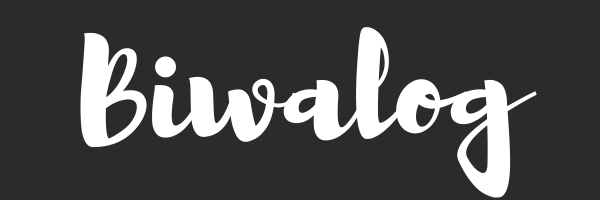- GoPro HERO10を充電の方法はどうやるの?
- バッテリーチャージャーで充電ができない
GoPro HERO10を充電するには、
- 本体に付属のUSBケーブルを挿す
- バッテリーチャージャーを使う
の2通りあります。
このページではその2通りの充電方法を、写真付きで詳しくご説明していきます。

びわ
初めてバッテリーチャージャーを使ったとき、充電できなくて焦りました。壊れるんじゃないかって不安でしたが、真っ直ぐ下まで挿し込むことで充電ができるようになりました。
目次
GoPro HERO10を充電する方法は2つ
最初のお伝えした通り、GoPro HERO10を充電する方法は、
- 本体に付属のUSBケーブルを挿す
- デュアルバッテリーチャージャーを使う
の2通りあります。
それぞれ詳しく説明していきます。
1.本体に付属のUSBケーブルを挿して充電する

バッテリーを入れる蓋の下に出っ張っている部分(ドアラッチ)があるので、そこに爪を引っ掛け、赤い線が見えるまで引くと、ロックが外れます。

ロックが外れたら、そのまま上に持ち上げます。

すると、大きく蓋が開きます。
USBケーブルを挿す前に、バッテリーを装着しましょう。
バッテリーの入れ方が分からない場合は、以下の記事を参考にしてください。

USBケーブルを挿すポートは、バッテリーの下にあります。

付属のUSB-CケーブルをUSB-Cポート(写真の矢印部分)に挿します。
USB電源アダプターに付属のケーブルを挿して接続しておきましょう。

最後に、USB電源アダプターをコンセントに挿せば充電が始まります。

パソコンに繋いで充電することも可能です。

カメラの前面・背面・そこにある赤色のLEDランプが充電中であることを教えてくれます。

赤いLEDランプが消灯すると充電完了です。
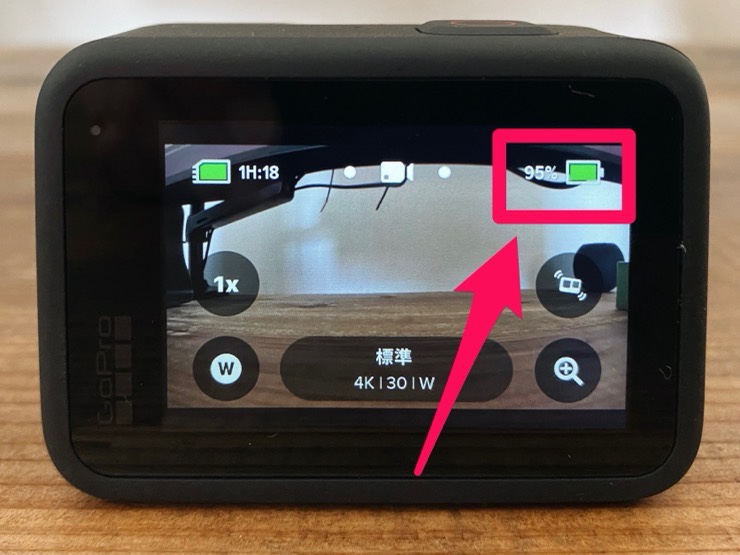
GoProの電源をつけると、画面右上に〇〇%と書かれているので、そこでも確認できます。
2.デュアルバッテリーチャージャーを使って充電する

デュアルバッテリーチャージャーに付属のUSB-Cケーブルを挿します。
USB電源アダプターやパソコンと接続したら、コンセントに挿しましょう。
デュアルバッテリーチャージャーの「GoPro」とバッテリーの「GoPro」の文字を合わせるように入れていきます。

びわ
私が初めてデュアルバッテリーチャージャーを使ったとき、充電できなくて困りました。バッテリーのテープを引っ張っても抜けないくらい、下までしっかり挿さないと充電が始まりません。充電できないよ〜というかたは、もう少し下まで差し込んでみてください!

LEDランプで充電が終わったか確認できます。

オレンジ色のときは充電中・充電が終わると緑色に変わります。
デュアルバッテリーチャージャーはGoPro HERO10に最初からついてくるものではなく、別に購入するアクセサリーです。
本体に直接ケーブルを繋ぐ方法では、バッテリー1つしか充電できません。しかし、デュアルバッテリーチャージャーを使えば、2つのバッテリーを同時に充電することができます。
バッテリーを複数持っているかたや、これから買い足す予定があるかたは、効率よく充電できるのでぜひ検討してみてください。

びわ
1個ずつ充電するのは、本当にめんどくさいのでぜひ使ってみてほしいアクセサリーです。また、バッテリーが1つおまけでついてくるのも嬉しいポイント!
GoPro HERO10の充電時間はどれくらい?
| USBアダプター | パソコン |
|---|---|
| 完全に使い切った状態から 約2時間 | 完全に使い切った状態から 約4時間 |
※完全に使い切った状態から

びわ
私はバッテリーを3つ持っているのですが、フル充電まで6時間かかってしまいます…。なので、GoPro HERO10とデュアルバッテリーチャージャーを一緒にまとめて購入しました。デュアルバッテリーチャージャーで2つ、本体で1つのバッテリーが充電できるのでちょうどいいんですよね!
何か分からないことなどありましたら、下にあるコメントやTwitterのDMでいつでもご質問ください!